4 paras OGG-äänieditori OGG-tiedostojen muokkaamiseen tietokoneella ja verkossa
OGG-tiedostojen muokkaaminen on todella hyödyllistä, varsinkin jos sinun täytyy lyhentää OGG-tiedostoja luodaksesi soittoäänen tai luodaksesi äänikirjan. Tämä tapahtuu, kun muokattava äänitiedosto on liian pitkä ja sisältää epäolennaisia osia, jotka on leikattava pois. Tämän lisäksi saatat haluta muokata kappaleen raitatietoja, jotka sisältävät esittäjän, tyylilajin, julkaisuvuoden jne. Tämä auttaa sinua leikkaamaan kappaleita, erityisesti niitä outoja kappaleita, jotka sisältyvät soittolistaan.
Tästä syystä on välttämätöntä löytää oikea ja paras äänieditori, joka auttaa sinua tämän tehtävän suorittamisessa. Totuus on, että parhaaseen on monia ehdokkaita OGG editori. Tässä mielessä olemme etsineet joitain kunnollisimmista ohjelmista, jotka tekevät työstäsi helpompaa ja mukavampaa. Lue läpi saadaksesi tarvittavat tiedot.


Osa 1. Ammattimainen OGG-editori Windowsille ja Macille
OGG:n tai minkä tahansa äänitiedostomuodon manipulointi Vidmore Video Converter ei aiheuta teknisiä ongelmia. Enemmän kuin minkä tahansa ääni- tai videotiedoston muuntaminen tietokoneellasi, tämä työpöytäohjelmisto on yhtä tehokas äänitiedostojen muokkaamisessa. Tämän avulla voit leikata äänileikkeen puoliksi tai useisiin raitoihin haluamallasi tavalla. Se tukee monia äänitiedostomuotoja, kuten OGG, FLAC, AAC, AIFF, MP3 ja paljon muuta. Lisäksi voit yhdistää kaksi tai useampia kappaleita yhdeksi muutamalla napsautuksella. Vielä tärkeämpää on, että sinulla on oikeus muokata kappaleen tietoja, mukaan lukien kappaleen nimi, esittäjä, sopiva genre, julkaisuvuosi ja niin edelleen. Katso oheiset ohjeet tämän hämmästyttävän OGG-äänieditorin käyttämiseen.
Vaihe 1. Asenna OGG-editori
Ensinnäkin hanki sovelluksen asennusohjelma. Voit tehdä tämän valitsemalla minkä tahansa vaihtoehdon Ilmainen lataus alla olevia painikkeita. Varmista vain, että valitset oikean käyttöjärjestelmän tietokoneesi käyttämän järjestelmän mukaan. Asenna ja käynnistä sovellus sen jälkeen noudattamalla näytön ohjeita.
Vaihe 2. Lataa kohde-OGG
Avaa sen jälkeen tiedostokansiosi ja etsi OGG-tiedosto, jota haluat muokata. Vedä ja pudota tiedosto kansiosta ohjelman käyttöliittymään. Napsauttamalla Plus allekirjoituspainike, se käynnistää tietokoneesi kansion ja kehottaa sinua lataamaan kohdeäänitiedoston.
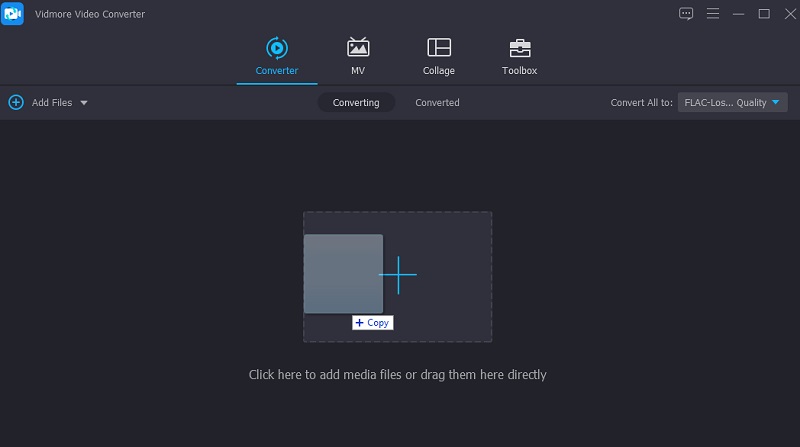
Vaihe 3. Muokkaa OGG-tiedostoa
Aloita OGG-tiedoston muokkaaminen napsauttamalla Leikata -painiketta. Musiikkileikkurin pitäisi ilmestyä. Täältä voit leikata äänitiedoston useisiin osiin. Voit leikata tiedoston siirtämällä Playhead. Klikkaa Jakaa -painiketta, kun olet päättänyt. Vasen osa kohteesta Playhead näkökulma karsitaan pois. Voit myös napsauttaa Nopea jakopainike leikata äänitiedosto kahteen tai useaan osaan. Syötä vain jakojen määrä Jaettu keskiarvon mukaan tekstikenttä. Paina sitten Tallentaa -painiketta, kun se on vahvistettu.
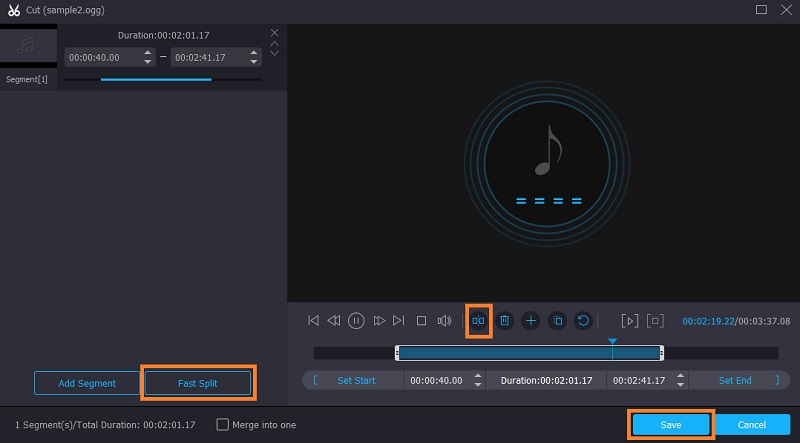
Vaihe 4. Tallenna tiedoston lopullinen versio
Palaa nyt kohtaan Muunnin -välilehti. Voit halutessasi säilyttää alkuperäisen äänimuodon tai avata sen Profiili valikosta ja valitse käytettävissä olevasta tulostusmuodosta. Jos olet tyytyväinen kaikkiin muutoksiin, paina Muunna kaikki -painiketta, jotta työkalu tallentaa OGG-tiedostoon tekemäsi muutokset.
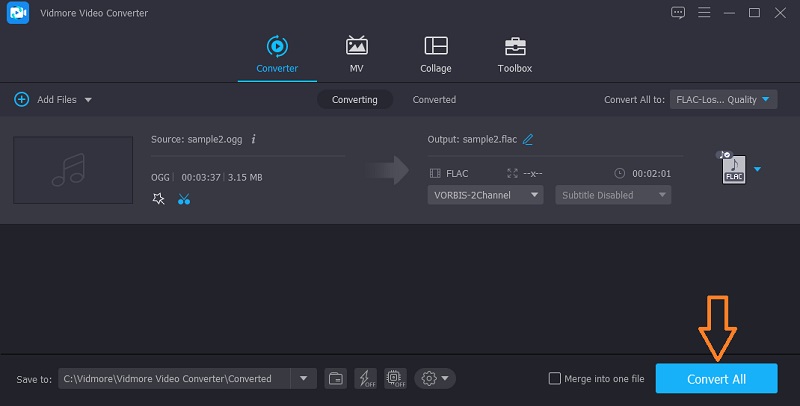
Osa 2. Parhaat online-OGG-toimittajat
Joka tapauksessa sinulla ei ole aikaa ylimääräisen sovelluksen lataamiseen ja asentamiseen, sinulla on parempia vaihtoehtoja, jotka ovat OGG-editori online-ohjelmia. Voit yksinkertaistaa työtäsi parhaan työkalun löytämisessä ottamalla käyttöön seuraavat työkalut.
1. Muunna
Ensimmäinen ohjelma online-äänieditorien luettelossa on Aconvert. Työkalu toimii millä tahansa selaimella ja sisältää tarvittavat työkalut äänenmuokkaustöihisi. Sen avulla voit leikata äänitiedostoja syöttämällä aloituspaikan ja keston ajan. Lisäksi tämä ohjelma tukee tiedostojen lataamista paikalliselta asemalta, URL-osoitteen kautta ja pilvitallennustilasta, kuten Google Drivesta ja Dropboxista.
Plussat
1. Tuo mediatiedostoja pilvitallennustilasta
2. Leikkaa äänitiedostoja tarkasti syöttämällä ajan kesto
Haittoja
1. Visuaalisen näkymän puute äänitiedostojen OGG leikkaamiseen
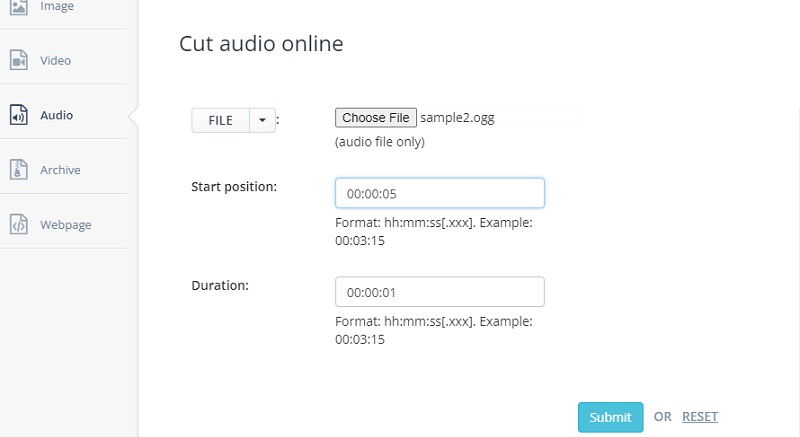
2. MP3 -leikkuri
MP3 Cutter on kiistatta yksi parhaista OGG-editorien ilmaisista työkaluista. Siinä on useita toimintoja, joilla voit muuntaa äänitiedostoja, jotka tukevat monia vientimuotoja. Siellä on myös äänenpoistotoiminto, jonka avulla voit poistaa tarpeettomat tai merkityksettömät osat äänitiedostosta. Lisäksi voit käyttää häivytys- ja häivytystehosteita, jotta leikattu kappale kuulostaa luonnolliselta, mikä on vakiona kappaleen päättyessä.
Plussat
1. Leikkaa monia äänitiedostoja, kuten OGG, WAV, FLAC, MP3 jne.
2. Muunna mikä tahansa äänitiedosto useisiin eri muotoihin
Haittoja
1. Käyttöliittymä täynnä mainoksia
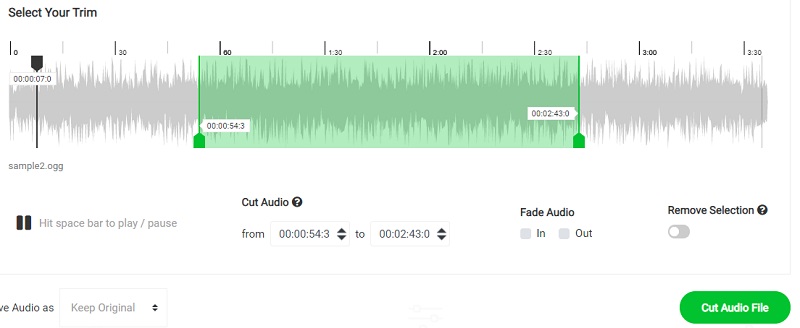
3. Clideo
Jos haluat nopean ja luotettavan OGG Vorbis -editorin, sinun kannattaa harkita Clideon käyttöä. Tämä on verkkopohjainen ohjelma, jonka avulla voit käsitellä OGG-tiedostoja Windows PC:ssä ja Mac OS:ssä. Samalla tavalla voit tuoda tiedostoja eri tiedostolähteistä, mukaan lukien paikalliset kiintolevyt ja pilvitallennus. Tämän lisäksi voit muuttaa äänitiedoston tiedostotunnisteen haluamaasi muotoon. Lisäksi sinulla on oikeus lisätä sisään- ja poistumistehosteita äänitiedostosi parantamiseksi.
Plussat
1. Pura tai poista valittu osa äänestä
2. Luo soittoääni
Haittoja
1. Mediatiedoston lataaminen on hidasta
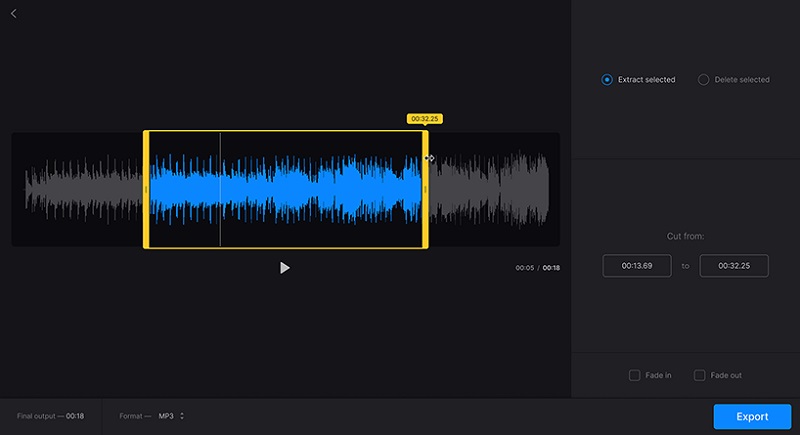
Osa 3. OGG-editorien usein kysytyt kysymykset
Ilmainen OGG-tiedostoeditori Windowsille ja Macille?
Jos etsit täysin ilmaista ohjelmaa muokataksesi OGG -tiedostoa, voit käyttää Audacityä. Tämä on monikäyttöinen sovellus, jota voit käyttää Windows-, Mac- ja Linux-käyttöjärjestelmissä.
Kuinka voin alustaa OGG-tiedoston?
Tässä ahdingossa muunnossovelluksen pitäisi olla hyödyllinen. Muuntosovelluksen avulla voit alustaa minkä tahansa äänitiedoston OGG:ksi.
Mitä eroa on OGG Vorbiksen ja OGG:n välillä?
Kaikki tiedostot, jotka käyttävät OGG-tiedostotunnistetta, katsotaan OGG Vorbis -pakattuiksi äänitiedostoiksi. Tätä käytetään useimmiten äänidatan tallentamiseen. Mutta itse asiassa se voi sisältää myös video- ja äänivirtoja sekä tekstityksiä.
Johtopäätös
Tässä viestissä käsittelimme pääasiassa parhaita OGG editorit saatavilla Windowsissa ja Macissa. Jos myös huomaat, artikkelissa esiteltiin offline-menetelmä, joka on Vidmore Video Converter, ja offline-ratkaisut. Voit kuitenkin valita näistä menetelmistä sen mukaan, mikä sopii mieltymyksiisi.
OGG vinkkejä


